Giải vnen tin 7 bài 10: Định dạng phông chữ và kẻ khung cho bảng tính
Giải bài 10: Định dạng phông chữ và kẻ khung cho bảng tính - Sách VNEN tin học lớp 7 trang 80. Phần dưới sẽ hướng dẫn trả lời và giải đáp các câu hỏi trong bài học. Cách làm chi tiết, dễ hiểu. Hi vọng các em học sinh nắm tốt kiến thức bài học.
B. BÀI TẬP VÀ HƯỚNG DẪN GIẢI
Kiến thức thú vị
A. Hoạt động khởi động
Hãy quan sát hai bảng tính Phiếu điểm cá nhân. Em thích bảng tính nào hơn? Vì sao?
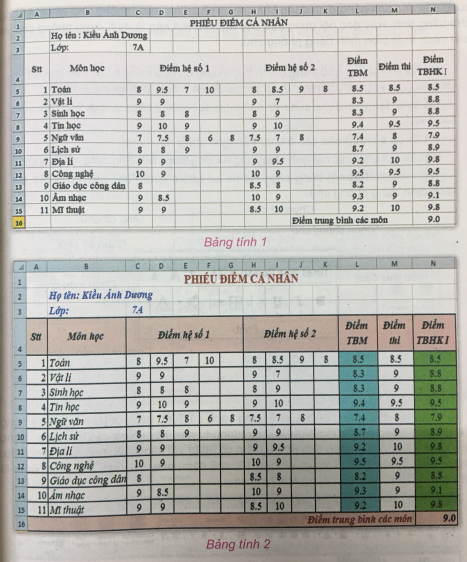
B. Hoạt động hình thành kiến thức
1. Định dạng phông chữ
a. Bảng tính Phiếu điểm cá nhân thứ hai trên đây đã được định dạng. Định dạng giúp trình bày bảng tính dễ nhìn, làm nổi bật được những phần cần nhấn mạnh, góp phần phân biệt các vùng thông tin và đảm bảo yếu tố thẩm mĩ. Chương trình bảng tính cung cấp các tính năng định dạng khác nhau như định dạng phông chữ và tạo khung cho bảng tính. Hãy đọc nội dung sau đây để hiểu thế nào là định dạng phông chữ và biết cách thực hiện định dạng phông chữ.
b. Thao tác định dạng phông chữ bằng cách sử dụng các nút lệnh trên đây trong Excel cũng giống như trong Word. Từ sự tương tự này, hãy chỉ ra cho các bước định dạng tiêu đề Phiếu điểm cá nhân với các thuộc tính định dạng sau: phông chữ Times New Roman, cỡ chữ 16, chữ đậm, màu đỏ sẫm, nền màu xanh lá cây.
2. Kẻ khung cho bảng
a. Đọc nội dung dưới đây để biết thao tác thực hiện kẻ khung cho bảng tính.
b. Sau khi kẻ khung và đường lưới cho bảng tính Phiếu điểm cá nhân, bạn Dũng đã tiếp tục kẻ hai đường nét đậm (trên và dưới) cho hàng cuối cùng của bảng tính. Kết quả nhận được như hình dưới đây. Em hãy cho biết bạn Dũng đã thực hiện các thao tác như thế nào để nhận được bảng tính như vậy?
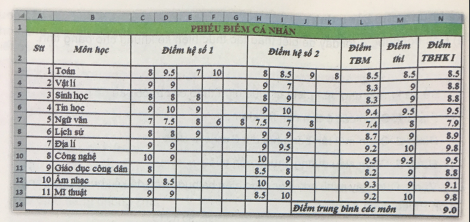
C. Hoạt động luyện tập
Thực hiện các thao tác sau để kẻ khung cho bảng tính:
(1) Tạo bảng tính Phieu diem ca nhan.xlsx và thực hiện việc thay độ rộng cột, độ cao hàng và căn biên dữ liệu phù hợp. Dữ liệu về điểm trong bảng tính có thể nhập tùy ý, theo thang điểm 10 và chính xác đến 0,5
(2) Thực hiện kẻ khung cho bảng tính như sau:
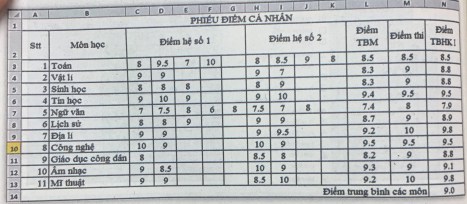
(3) Lưu bảng tính và thoát khỏi Excel
D. Hoạt động vận dụng
Bảng tính phiếu điểm cá nhân. xlsx có thể được định dạng lại đẹp và hợp lí hơn. Em có thể định dạng lại bảng tính để nhận được kết quả như hình sau không? Nếu làm được em hãy lưu lại bảng tính kết quả và chia sẻ cho bạn cùng biết.

E. Hoạt động tìm tòi, mở rộng
Nút lệnh  thuộc nhóm lệnh Clipboard trong dải Home dùng để sao chép thuộc tính định dạng. Trong một phần bảng tính dưới đây. Ô C4 đang chứa dữ liệu là số 8, được định dạng phông chữ Time New Roman, kiểu chữ đậm, màu chữ đỏ, màu nền xanh dương và có khung xung quanh
thuộc nhóm lệnh Clipboard trong dải Home dùng để sao chép thuộc tính định dạng. Trong một phần bảng tính dưới đây. Ô C4 đang chứa dữ liệu là số 8, được định dạng phông chữ Time New Roman, kiểu chữ đậm, màu chữ đỏ, màu nền xanh dương và có khung xung quanh
Nếu sử dụng nút lệnh Format Painter để sao chép định dạng từ ô C4 đến các ô đích là C3 và C5 thì điều gì sẽ xảy ra đối với các ô tính từ đích này?
Khi về nhà, em có thể tìm hiểu và làm thử để trả lời câu hỏi này. Hãy chia sẻ kết quả khám phá của mình cho các bạn cùng biết.











